Majoritatea utilizatorilor de computere nu trebuie să știe cum să actualizeze BIOS-ul plăcii de bază, deoarece acest proces este destul de riscant și nu oferă prea multe avantaje.
Cu toate acestea, în unele cazuri, este încă necesară o actualizare:
- Dacă există un microcod neterminat pe placă (ca urmare a încercării producătorului de a ocoli concurenții prin lansarea anticipată a produsului);
- Dacă este necesar, remediați unele probleme cu dispozitivele integrate (de exemplu, refuzul de a lucra cu un tip de memorie sau procesor acceptat teoretic).
Se verifică o actualizare
După ce ați decis să reinstalați BIOS-ul pe placa de bază a computerului dvs., în primul rând, ar trebui să vă asigurați că această colecție de firmware trebuie actualizată și dacă este posibil.
Puteți afla pe site-ul producătorului în secțiunea de suport tehnic (Lista de suport pentru CPU).
De regulă, conține și informații despre compatibilitatea procesoarelor și a versiunilor BIOS.
Adevărat, înainte de asta, cu siguranță ar trebui să aflați revizuirea plăcii de bază și parametrii BIOS-ului deja instalați pe computer.
Verificați revizuirea și BIOS-ul
Există mai multe moduri de a defini o revizuire:
- uită-te la inscripția de pe placa de bază;
- citiți eticheta de pe ambalaj.
Ultima opțiune este mai simplă - dar numai dacă cutia de pe tablă a fost păstrată. În plus, uneori un computer este achiziționat într-un ansamblu, iar cutia merge imediat la întreaga unitate de sistem.
Prin urmare, cel mai adesea trebuie să scoateți capacul lateral (deconectând anterior PC-ul de la rețea) și să căutați inscripții precum REV 1.0 sau REV 2.0 pe placă. Aceasta este revizuirea.
Determinarea versiunii BIOS-ului instalată pe placă durează mai puțin.
De obicei, tot ce trebuie să faceți este să afișați fereastra de informații despre sistem tastând „msinfo32” în fereastra de comandă (tasta Windows + R).
Printre informațiile furnizate, puteți găsi producătorul plăcii de bază, modelul acesteia și versiunea BIOS.
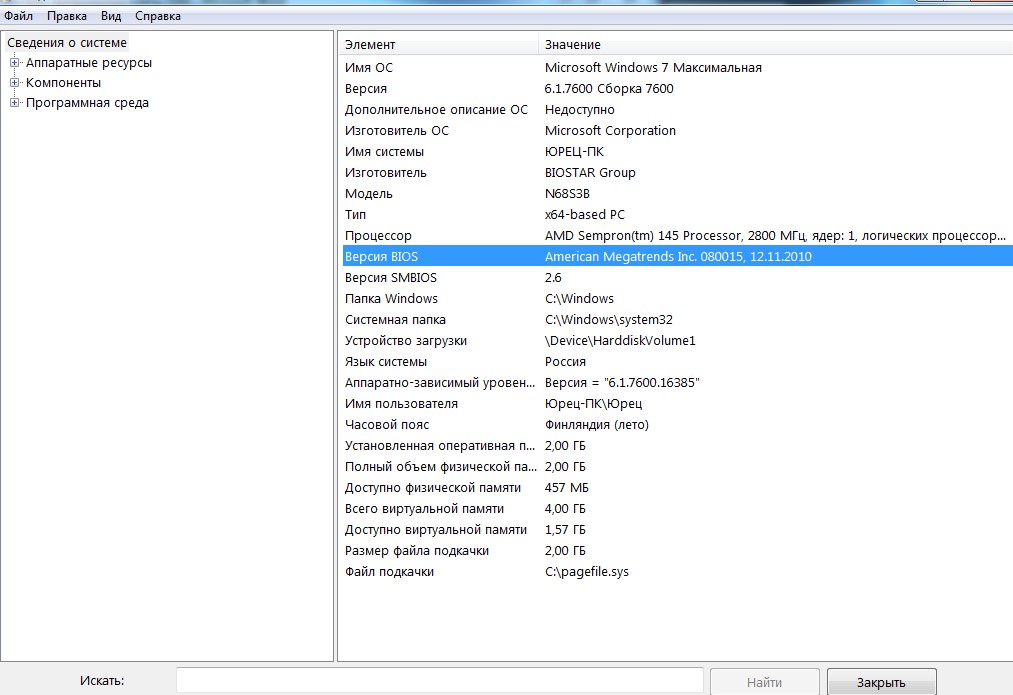
Când au fost primite toate informațiile necesare despre placă, ar trebui să vizitați pagina oficială a producătorului acesteia și să verificați dacă există actualizări BIOS.
Uneori, datele sunt prezentate în limba engleză, cu toate acestea, majoritatea producătorilor au resurse oficiale și suport tehnic în limba rusă.
Găsirea informațiilor BIOS pentru placa dvs. este de obicei destul de ușoară.
Sfat: Dacă computerul a fost achiziționat deja asamblat și are un anumit model, puteți încerca să găsiți versiunile corespunzătoare de BIOS pe site-ul web al producătorului unității de sistem. În cazuri extreme, aici vor fi indicați cel puțin parametrii plăcii, știind care, puteți continua să căutați pe resursele companiei care l-a lansat.
Ar trebui să-ți placă și articolele:
Metode de actualizare
În funcție de modelul specific al plăcii instalate pe computer și de producătorul acesteia, BIOS-ul poate fi actualizat în unul din trei moduri principale:
- din modul DOS, care este prezent pe toate, chiar și pe computerele moderne concepute să funcționeze cu Windows;
- din Windows;
- folosind programe speciale (utilități) produse de producători și care vă permit să flashați nu din Windows sau DOS, ci direct din BIOS-ul însuși.
Actualizare în DOS
Prima opțiune a fost folosită în urmă cu 20 de ani, deși la acel moment era necesară o dischetă de pornire pentru intermitent.
Acum veți avea nevoie de un disc special sau o unitate flash, unde se află fișierul Autoexec.bat (sau Update.bat), care este necesar pentru a începe instalarea.
Utilitare suplimentare și elemente BIOS ar trebui, de asemenea, scrise aici.
După ce ați pregătit o unitate flash USB bootabilă (pentru aceasta puteți utiliza ajutorul unor programe speciale), ar trebui să instalați capacitatea de a porni de pe medii în același BIOS și să continuați cu actualizarea.
Va dura puțin timp, dar este foarte important ca computerul să nu fie oprit sau repornit în acest moment.
Actualizarea pachetului de firmware prin Windows este mult mai ușoară, deși nu mult mai rapidă. Pentru a face acest lucru, trebuie mai întâi să descărcați o nouă versiune de BIOS de pe site-ul producătorului, care va fi instalată pe placă.
În plus, toți producătorii au proprii lor instalatori.
De exemplu, Asus are aplicația ASUSUpdate.
Înainte de a începe intermiterea, instalați utilitarul, ca un program obișnuit, apoi deschideți-l.
Când apare o solicitare pe ecran, selectați actualizarea „din un fișier” și indicați calea către pachetul BIOS aflat deja pe hard diskul computerului.
Uneori, utilitarul poate găsi, descărca și instala cea mai recentă versiune potrivită pentru placă pe cont propriu
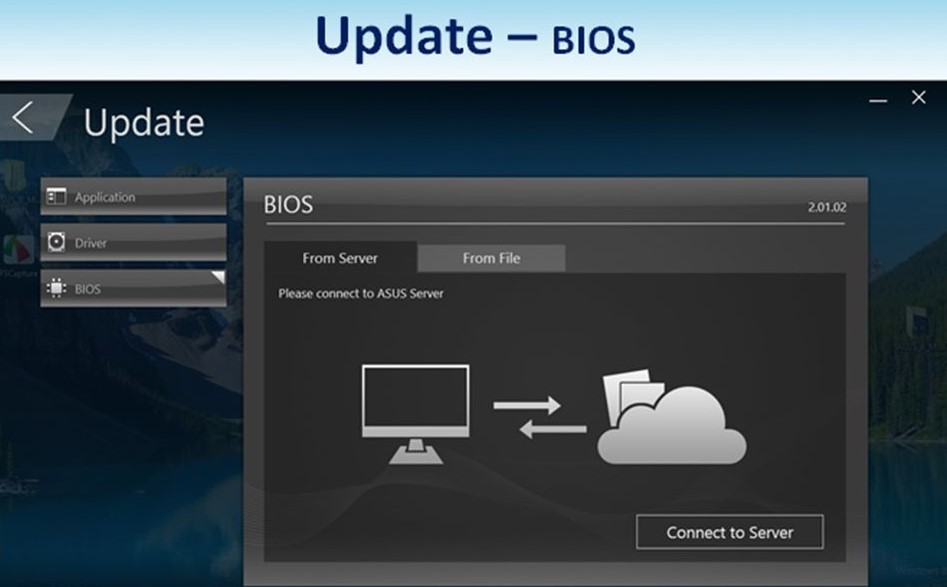
Utilități pentru actualizare
Pentru a putea actualiza BIOS-ul folosind programe proprietare de la producător, ar trebui să le găsiți pe paginile oficiale ale producătorilor.
Există astfel de utilități, de exemplu, pe paginile producătorilor Asus, Gigabyte, MSI și Intel.
Această opțiune este cea mai potrivită pentru utilizatorii generali, deoarece necesită cea mai mică cantitate de muncă și, în plus, vă permite să evitați o eroare folosind un BIOS neadecvat.
Sfat:în timp ce utilitarul rulează, închideți toate celelalte programe. În plus, nu este recomandat să efectuați nicio acțiune pe computer. Mai mult, durează puțin timp - până la un minut pe computerele noi, 2-3 minute pe dispozitivele vechi.
ASRock
ASRock, care produce plăci pentru procesoare puternice și cele mai avansate module de memorie, are propriul utilitar de flashing.
De obicei, îl puteți accesa apăsând F6 când testați sau porniți sistemul.
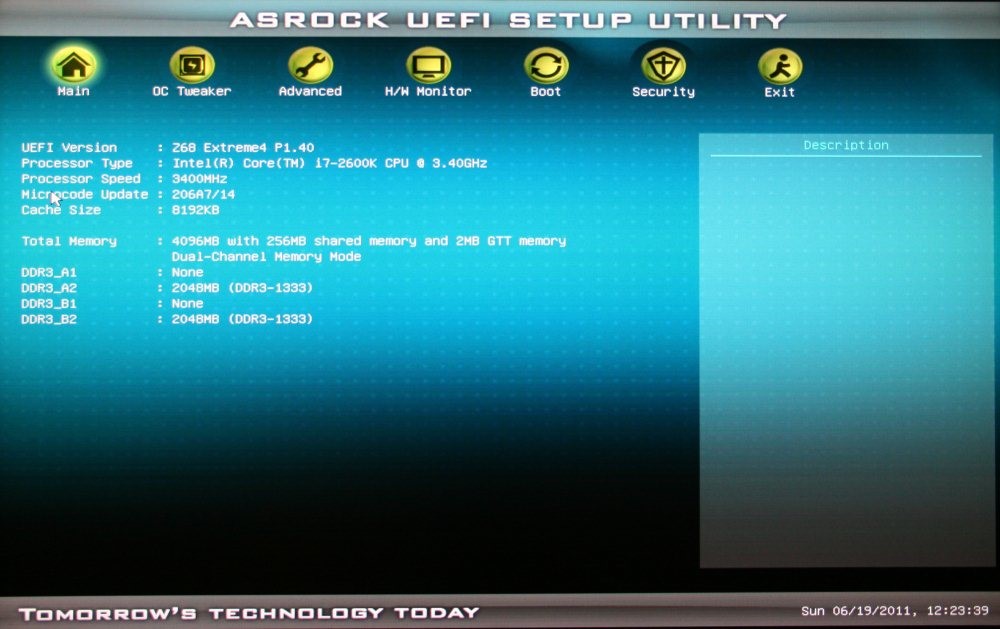
Utilitarul în sine găsește mediile necesare cu BIOS și afișează numai firmware-ul adecvat. După ce ați selectat versiunea dorită, cu un singur clic, puteți face upgrade în câteva minute.
ASUS
Majoritatea celor mai recente modele de plăci de bază Asus sunt actualizate cu succes folosind utilitarul USB BIOS Flashback, care este descărcat de pe site-ul web al filialei ruse a producătorului.
Pentru versiunile mai vechi, se folosește Asus Update Utility care rulează pe Windows.
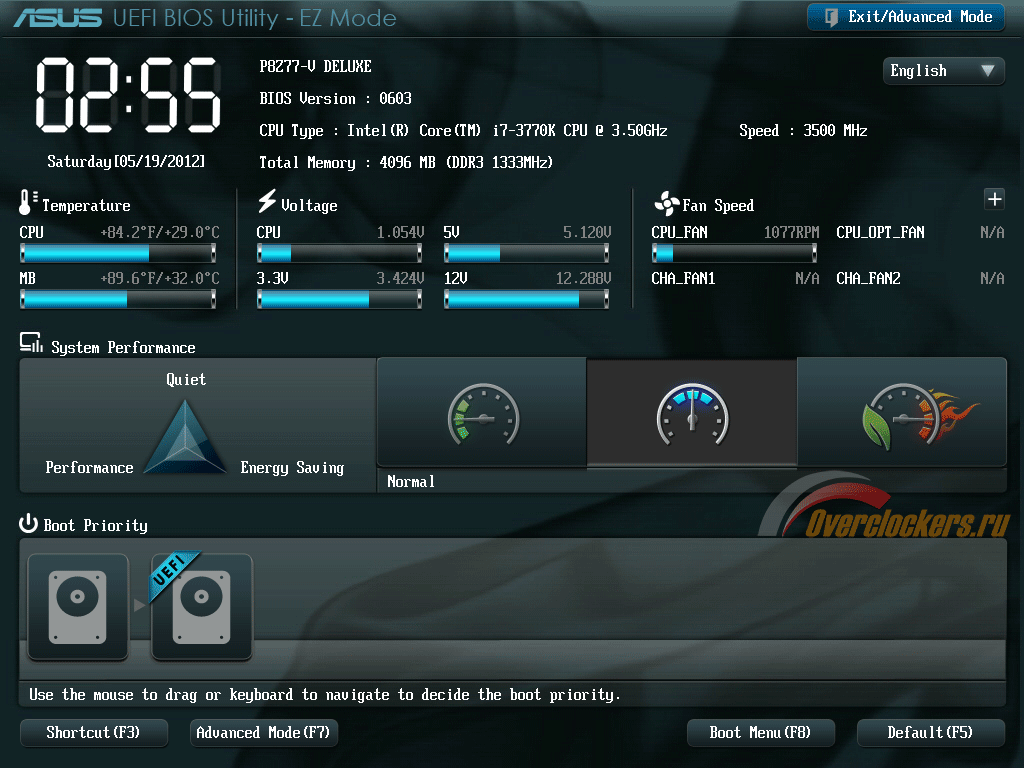
MSI
Puteți să reflashați plăcile de bază MSI folosind programul proprietar MSI Live Update, care detectează automat versiunile corespunzătoare și le descarcă din rețea.
Puteți găsi utilitarul și instrucțiunile pentru acesta pe site-ul oficial al Micro-Star International.
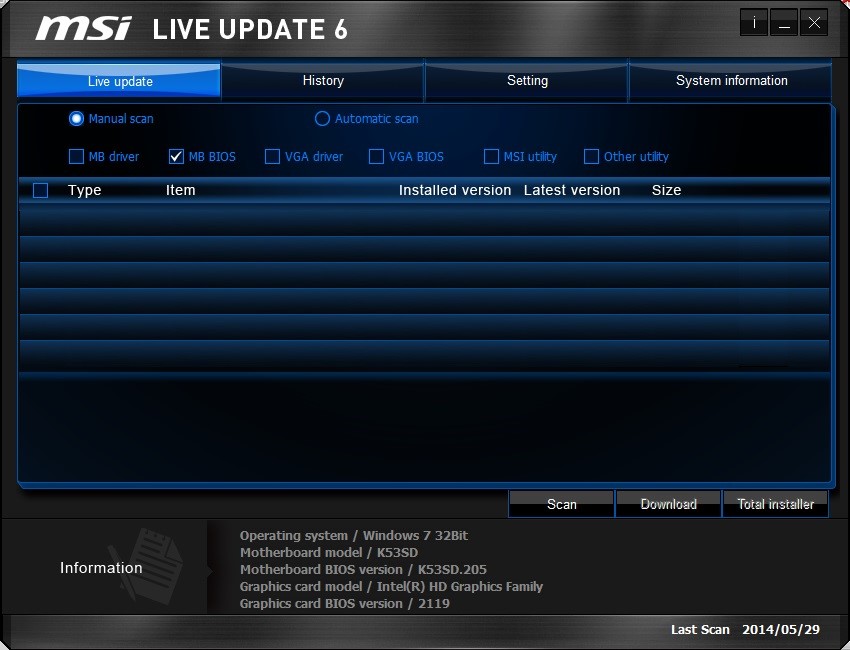
gigabyte
Cel mai bine este să descărcați utilități pentru actualizarea BIOS-ului plăcilor Gigabyte de pe site-ul oficial al producătorului. Oferă detectarea automată a versiunii necesare și descărcarea acesteia din rețea.
Producătorii de plăci Foxconn, Toshiba și majoritatea celorlalți producători mai puțin cunoscuți nu au cel mai adesea propriile utilități universale.
Uneori, reinstalarea BIOS-ului folosind programe proprietare ale acestor mărci nu este posibilă pentru toate modelele de plăci de bază.
În acest caz, sunt selectate alte metode de clipire.
